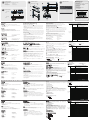La pagina si sta caricando...

サポートお問合せ窓口:+81-3-5615-5811
www.aten.com
www.aten.com
www.aten.com
Phone: 02-467-6789
www.aten.com
CS1708
A
/ CS1716
A
KVM 8/16
ポート
PS/2 - USB
スイッチ
クイックスタートガイド
CS1708
A
/ CS1716
A
8/16 Porta PS/2 - USB KVM Switch – Guida rapida
CS1708
A
/ CS1716
A
KVM 8/16
포트
PS/2 - USB
스위치 빠른 사용 가이드
硬體組成元件必須安裝在如下的KVM控制端上:
•
一組 VGA, SVGA, 或MultiSync的顯示器,該顯示器可支援安裝架構下任何電腦使
用的最高解析度。
• 鍵盤和滑鼠(USB 或 PS/2)。
•
•
• 支援Sun USB系統;或ATEN CV130A Sun控制端轉接器支援Sun legacy系統
B
A
Package Contents
1 CS1708
A
/ CS1716
A
KVM Switch with Standard Rack Mounting Kit
2 Custom KVM Cable Sets
1 Console Cable 1 Power Adapter
1 Firmware Upgrade Cable 1 Foot Pad Set(4 pcs)
1 User Instructions
B
Hardware Review
C
Installation Diagram
D
C
a
b
操作方法
CS1708
A
/ CS1716
A
提供三種連接埠選擇方式以存取電腦安裝:手動,OSD選單系統(螢幕
選單),和熱鍵。
1.手動連接埠切換
使用前方面板的按鍵以切換連接埠。
2.OSD連接埠切換
D
螢幕選單由二個層級(管理者/使用者)的密碼系統所組成。
在螢幕選單主螢幕顯示前,會出現一個需要輸入密碼的登錄畫面。如果這是第一次使用螢
幕選單,或者還沒有設定密碼功能,只需按下[Enter].螢幕選單的主螢幕會以管理者模式顯
示。
如欲透過OSD選擇連接埠,可點選欲選取的電腦埠,並以滑鼠雙擊選擇;或是選擇該列,
並按下[Enter]鍵,以進入。
注意:
您可以選擇將OSD的熱鍵設定設為Ctrl鍵 並按兩次。若使用這設定,您必須按同一
個Ctrl鍵
3.鍵盤連接埠切換:
所有的熱鍵操作從啟動熱鍵模式開始:
啟動熱鍵模式執行如下三個步驟
Number Lock和 Minus 鍵 (預設的熱鍵)
1. 按住
[Num Lock]
鍵不放;
2. 再按
[-]
鍵後放掉
3. 最後放掉
[Num Lock]
鍵
[Num Lock] + [-]
Control 和 F12 鍵
1.按住
[Ctrl]
鍵不放
2.再按
[F12]
鍵後放掉
3.最後放掉
[Ctrl]
鍵 [Ctrl] + [F12]
요구사양
콘솔
각 KVM 콘솔에는 다음의 하드웨어 장비들이 요구됩니다.
• VGA, SVGA,
설치하려는 컴퓨터의 고해상도를 지원하는 멀티씽크 모니터.
•
키보드와 마우스(USB 또는 PS/2)
컴퓨터
각 컴퓨터에 다음의 하드웨어 구성요소들이 반드시 설치되어 있어야 합니다:
• HDB-15
포트를 지원하는 A VGA, SVGA, MultiSync 비디오 그래픽 카드.
• PS/2
마우스 / 키보드 포트 (6-pin Mini-DIN), 혹은 적어도 하나 이상의 USB 포트.
• Sun USB
시스템 혹은 Sun 기존 시스템을 위한 ATEN CV130A Sun 콘솔 컨버터.
하드웨어 개요
B
정면도
1. 포트 LED 5. 펌웨어 업그레이드 포트
2. 리셋 버튼 6. 전원 LED
3. USB 포트 7. 스테이션 ID LED
4. 펌웨어 업그레이드 복구 스위치
후면도
1. 데이지 체인 포트 4.케이블 타이 슬롯
2. KVM 포트 5. 전원 잭
3. 접지 단자 6. 콘솔 포트
사용방법
CS1708
A
/ CS1716
A
은 설치되어있는 컴퓨터에 액세스하기 위하여 모두 3 가지의
포트선택방법을 제공하고 있다: 수동, OSD (on-screen display) 메뉴 시스템 및 핫키
1.수동 포트 스위칭
정면 패널에 있는 푸시 버튼을 사용하여 포트를 스위칭 한다.
2.OSD 포트 스위칭
D
OSD는 두 레벨(관리자/사용자) 비밀번호 시스템을 지원합니다.
OSD
메인 스크린이 나타나기 전에, 비밀번호를 입력하는 로그인 화면이 나타납니다. 만약 처음
으로
OSD를 사용하는 것이거나 비밀번호를 설정하지 않으셨으면 비밀번호는 입력할 필요 없이
엔터키를 누르면 관리자로 로그인 되면서 OSD 메인 스크린이 나타납니다.
KVM
포트 화면을 불러오기 위해서는 해당 항목을 더블 클릭하거나, 커서를 해당 항목으로 이동
시킨 뒤 [Enter]키를 누릅니다.
주의: 사용자가 원할 경우 OSD 핫 키를 [Ctrl]키로 변경할 수 있으며, 변경 뒤에는 [Ctrl]키를 두
번 누를 경우 메인 화면이 나타납니다. 이 때, 사용자는 반드시 키보드의 동일한 [Ctrl]키를
두 번 눌러야 합니다.
3.키보드 포트 스위칭(핫키사용):
모든 핫 키 운용은 핫 키 모드를 실행해야 사용할 수 있습니다. 핫 키 모드를 실행하기 위한 두 가
지
단축키가 있습니다. 하지만 오직 한가지 방법만 설정할 수 있습니다:
Number Lock 키 + Minus 키 (초기설정 핫키)
1.
Num Lock
키를 누르고 있는 상태에서; 3. 누르고 있는
Num Lock
키를 뗍니다:
2.
minus
키를 눌렀다가 뗍니다; [Num Lock] + [-]
하드웨어 설치방법
C
랙 마운팅 – 정면
a
1. 스위치 정면 부분의 오른쪽과 왼쪽의 나사(총 2개의 나사)를 제거하십시오.
2. 랙 마운팅 키트와 함께 제공된 M3 x 8 필립스 나사를 랙마운팅 브라켓에서 유닛 정면 부분의
양 측면에 고정하십시오.
3. KVM 스위치를 랙에 올려 놓습니다. 마운팅 브라켓의 구멍부분에 랙의 구멍과 연결되도록 합
니다. 마운팅 브라켓을 랙의 정면 부분으로 고정하십시오.
접지
설치 시의 장비들의 손상을 방지하기 위하여 모든 장비들은 접지가 되어있어야 합니다. CS1708
A
/
CS
1716
A
접지하기 위하여 접지선의 한쪽 끝을 접지 터미널에 다른 한쪽 끝을 적합한 접지되는 목표
에 연결합니다.
싱글 레벨 설치방법
b
싱글
레벨의 설치는 첫번째 유닛으로부터 데이지 체인된 추가 스위치가 없는 설치입니다. 싱글 레벨의
설치를 위하여 다음의 절차를 참조하십시오.
1. CS1708
A
/ CS1716
A
를 접지 시키고 연결하고자 하는 모든 컴퓨터의 전원이꺼져있는 것을
확인 한다.
2. 본 제품에 제공된 콘솔 아답터 케이블을 사용하여 키보드 마우스 모니터를CS1708
A
/ CS1716
A
콘솔 포트에 연결하십시오.
3. KVM 케이블 세트를 사용하여 KVM 포트와 설치하려는 컴퓨터의 키보드, 마우스, 비디오
포트에 연결하십시오.
4. 전원아답터 케이블을 CS1708
A
/ CS1716
A
전원잭으로 연결하고, 전원아답터를 AC
전원소스로연결하십시오.
5. 컴퓨터의 전원을 켜십시오.
システム必要環境
コンソール
接続するコンソールは下記の条件を満たしている必要があります。
• 接続するコンピュータのうち、解像度が最も高いものを表示できるVGA/SVGA/
マルチシンクモニタ
• キーボードおよびマウス(USBまたはPS/2)
コンピュータ
接続するコンピュータが以下の環境を備えている必要があります:
• VGA/SVGA/マルチシンク出力に対応したビデオポート、D-sub 15ピンメスコネクタ
• PS/2キーボードおよびPS/2マウスポート、またはUSBタイプA
• Sun USB
対応 ※Sun 13W3システムにはATEN CV-130Aコンバータが必要です。
製品各部名称
B
フロントビュー
1. ポートLED 5. ファームウェアアップグレードポート
2. リセットボタン 6. 電源LED
3. USBポート 7. ステーション ID LED
4. ファームウェアアップグレード リカバリースイッチ
リアビュー
1. デイジーチェーンポート 4.ケーブルタイスロット
2. KVM ポート 5. 電源ジャック
3. 接地線端子 6. コンソールポート
操作方法
CS1708
A
/CS1716
A
では、接続されたコンピュータへのアクセスの手段として、手動切替、OSD
(オンスクリーンディスプレイ)、ホットキーといった3つの方法をご用意しております。
1.手動によるポート切替
手動でポートを切り替える場合は、フロントパネルにあるプッシュボタンスイッチを使用してくだ
さい。
2.OSDによるポート切替
D
OSD画面には、2レベル(administrator/user)のパスワード機能がございます。
OSDメイン画面が現れる前にログイン画面が現れ、パスワードを要求します。製品の初回起動時、
もしくはパスワードが設定されていない場合は、[Enter]キーを押してログインしてください。管理
者権限で
OSDメインスクリーンが表示されます。
KVMフォーカスを各ポートに移すには、キーボードの上下矢印キーを使って選択したいポー
トにハイライトバーを移動させて[Enter]キーを押すかマウスでダブルクリックをしてください。
注意: オプションにてOSDホットキーを[Ctrl] 2度押しに変更可能です。この際は、キーボ
ードの同じ側の[Ctrl]キーを使用してください。
3.キーボード操作によるポート切替
すべてのホットキー操作はホットキーモードの起動から行います。ホットキーモードを有効にする
には
2つの方法があります。都度、ホットキーモードを選択して起動してください。
Num Lockとマイナスキー を使う方法
(
デフォルトホットキー)
1. [Num Lock] キーを押した状態を保持し 2. [-] マイナスキーを押して放す
3. 最後に [Num Lock] キーを放してください [Num Lock] + [-]
ハードウェアセットアップ
C
ラックマウント – フロント側で取り付ける場合
a
1. 製品リア側、側面にあるネジを外してください。
2. 手順1で取り外したネジ穴に、製品に同梱されているM3 x 8 プラスネジでラックマウントタブを
取り付けてください。
3. ラックマウントタブを取り付けたKVMスイッチを、ラックの取り付け位置に合うよう、ネジ穴を
合わせて保持してください。それからしっかりとネジ止めしてください。
接地(アース)
コンピュータやデバイスへのダメージを避けるために、接続されているすべてのデバイスが正しく接地
されているかご確認下さい。アース線の一方を、CS1708
A
/CS1716
A
のアース端子に接続し、もう一方
を接地に適した対象に接続して下さい。
単体接続
b
KVMスイッチを1台で使用する場合は別の機器とデイジーチェーン接続する必要はありません。次
のペ ージ以降の接続図(図中の番号は手順の番号に対応)を参考にし、セットアップを以下の順で
行ってください。
1. CS1708
A
/CS1716
A
が正しく接地されていることを確認してください。CS1708
A
/CS1716
A
に
接続するコンピュータの電源がすべて切られていることを確認してください。
2. 製品に同梱されているコンソール接続ケーブルを使用して、キーボード、マウス、モニタを
CS1708
A
/CS1716
A
のコンソールポートに接続してください。
3. KVMケーブルを使用して、任意のKVMポートとコンピュータを接続してください。
4. 電源アダプタをCS1708
A
/CS1716
A
の電源ジャックに接続し、それから電源コンセントに接続
してください。
5. KVMスイッチの電源がオンになったことを確認したら、コンピュータの電源をオンにして
ください。
Requisiti
Console
Per ogni console KVM è necessario utilizzare i seguenti componenti hardware:
• un monitor VGA, SVGA o multisync, con la più alta risoluzione fra quelle utilizzate dai
computer collegati
• Tastiera e mouse USB o PS/2
Computer
In ogni computer deve essere installato il seguente equipaggiamento:
• Una scheda grafi ca VGA, SVGA o Multisync con una porta HDB-15
• Porte PS/2 per mouse e tastiera (Mini-DIN a 6 pin), almeno 1 porta USB
• Sistemi Sun USB di supporto diretto; o, per i sistemi Legacy Sun, un convertitore di console
ATEN CV130A
Hardware
B
Visione anteriore
1. LED della porta 5. Porta per l’aggiornamento del fi rmware
2. Pulsante Ripristina 6. LED d’alimentazione
3. Porta USB 7. LED dell’ID di stazione
4. Commutatore per il ripristino dell’ aggiornamento del fi rmware
Visione posteriore
1. Porte in cascata 4.Alloggiamento della giunzione del cavo
2. Porte KVM 5. Presa d’alimentazione
3. Terminale di messa a terra 6. Porta di collegamento alla console
Installazione dell’hardware
C
Montaggio in rack – lato anteriore
a
1. Rimuovere le viti dai lati destro e sinistro dello switch (2 viti in totale) vicino al lato anteriore dello
switch stesso.
2. Utilizzare le M3 x 8 viti a croce fornite con il kit di montaggio in rack per avvitare le staffe sui lati,
vicino al pannello anteriore del dispositivo:
3. Posizionare lo switch KVM sul rack. Posizionare il dispositivo nel rack ed allineare i fori nelle
staffeper il montaggio con quelli sul rack. Avvitare i supporti per il montaggio sul davanti del rack.
Messa a terra
Allo scopo di prevenire all’installazione, assicurarsi che tutti i dispositivi interessati siano dotati di
un’adeguata messa a terra.
Utilizzare un fi lo apposito per mettere a terra il CS1708
A
/ CS1716
A
, collegando un’estremità del fi lo
all’apparecchio da mettere a terra e l’altra estremità a un dispositivo dotato di adeguata messa a terra.
Installazione singola
b
In un’installazione singola non sono presenti switch in cascata dalla prima unità. Per effettuare
un’installazione a cascata, procedere come segue:
1. Eseguire la messa a terra del CS1708
A
/ CS1716
A
e accertarsi che tutti i computer da collegare
siano spenti
2. Utilizzando il cavo per console in dotazione, collegare una tastiera, un mouse e un
monitor alla porta della console del CS1708
A
/ CS1716
A
.
3. Utilizzare un cavo KVM per collegare una qualsiasi delle porte KVM alle porte della tastiera, del
monitor e del mouse del computer che si sta installando.
4. Inserire il cavo dell’alimentatore nella presa d’alimentazione del CS1708
A
/ CS1716
A
, quindi
inserire l’alimentatore in una presa di corrente CA.
5. Accendere i computer
Funcionamiento
Il CS1708
A
/ CS1716
A
offre tre metodi di selezione della porta per accedere ai computer
dell’installazione: Manuale, sistema di menu OSD (On-Screen Display) e tasti di ricerca rapida.
1.Cambiamento manuale della porta
Utilizzare gli interruttori sul pannello anteriore per cambiare porta manualmente.
2.Cambiamento della porta tramite OSD
D
L’OSD incorpora un sistema di password a due livelli (Amministratore/Utente).
Prima che appaia la schermata principale dell’OSD, comparirà una schermata di login dove viene
richiesta la password. Se è la prima volta che si esegue l’OSD, o se non è stata impostata la
funzione password, premere solamente [Invio]. Apparirà la schermata principale dell’OSD in modalità
Amministratore.
Per selezionare una porta per il KVM, fare doppio clic su essa o evidenziarla e premere [Invio].
Nota: Se lo si desidera, è possibile cambiare il tasto di scelta rapida dell’OSD con il tasto [Ctrl],
nel qual caso si premerà [Ctrl] due volte. In questo modo è necessario premere lo stesso
tasto [Ctrl].
3.Cambiamento della porta tramite tastiera
Tutte le operazioni con i tasti di scelta rapida iniziano con la selezione della modalità Tasti di
scelta rapida. Per richiamare questa modalità esistono due possibili sequenze di tasti, ma uno
solo è sempre operativo:
Tasti Bloc Num e Meno (Tasto di scelta rapida predefi nito)
1. tenere premuto il tasto Bloc Num 3. rilasciare il tasto Bloc Num
2. premere e rilasciare il tasto Meno [Bloc Num] + [ - ]
Tasti Control F12
1. tenere premuto il tasto Ctrl 3. Rilasciare il tasto Ctrl
2. premere e rilasciare il tasto F12 [Ctrl] + [F12]
1
1 2
2 3
43 5 6
4 5 6 7
Rack Mounting – Front
a
OSD Main Screen
1
2
3
Rear view
Front view
系统需求
控制端
KVM控制端所需要搭配的硬件如下:
•
一组 VGA, SVGA, 或MultiSync的显示器,该显示器可支持安装架构下任何电脑使用的
最高分辨率
• 键盘和鼠标(USB或PS/2)
电脑
各台电脑必须安装以下设备:
• 一组VGA,SVGA,或multisync HDB-15连接口的视讯图像卡
• PS/2的鼠标和键盘连接口(6-pin mini-DIN),至少有一个USB连接口
• 支持Sun USB系统;或ATEN CV130A Sun控制端转接器支持Sun legacy系统
硬件检视
B
前视图
1. 连接口LED指示灯 5. 韧体更新连接口
2. 重置按键 6. 电源LED指示灯
3. USB连接口 7. 机台编号LED指示灯
4. 韧体更新回复开关
后视图
1. 菊链串接连接口 4.电源线固定槽
2. 电脑端连接口 5. 电源插孔
3..接地口 6. 控制端连接口
硬件安装
C
机架安装 – 前板
a
1. 移除切换器前方附近左侧与右侧的螺丝(共计二个螺丝)。
2. 使用包装内提供的 M3 x 8 Phillips hex head 螺丝,将机架固定片锁在切换器前端的侧边
上。
3. 将KVM切换器放置于机架上,并将机架固定片的螺丝孔对齐机架上的螺丝孔,最后将机架
定片固定在机架前方的侧边。
接地
为避免造成装置损坏,请先确认所要连接的装置均已适当接地。将接地线一端连接至CS1708
A
/
CS1716
A
的接地口,而接地线的另一端则连接至适当的接地物。
单层级安装
b
单层级安装时,第一台以下并无其它的切换器做串接。
安装单层级步骤如下:
1.
在CS1708
A
/ CS1716
A
做接地的动作时,请先确认所有计算机的电源已被关闭。
2. 使用包装内提供的控制端线材,连接键盘、鼠标、屏幕至CS1708
A
/CS1716
A
的控制端连接
口。
3. 安装计算机时,使用KVM线材组将计算机的键盘、视讯、鼠标连接口连接至任何可用的
KVM连接口。
4. 将电源变压器插至CS1708
A
/CS1716
A
的电源插座,再将电源变压器插至AC电源来源。
5. 开启电脑电源。
操作方法
CS1708
A
/CS1716
A
提供三种连接口选择方式以存取计算机安装:手动,OSD选单系统(屏
幕选单),和热键。
1.手动连接口切换
使用前方面板的按键以切换连接口。
2.OSD
连接口切换
D
屏幕选单由二个层级(管理者/使用者)的密码系统所组成。
在屏幕选单主屏幕显示前,会出现一个需要输入密码的登录画面。如果这是第一次使用屏幕选
单,或者还没有设定密码功能,只需按下[Enter].屏幕选单的主屏幕会以管理者模式显示。
如欲透过OSD选择连接口,可点选欲选取的电脑口,并以鼠标双击选择;或是选择该列,并按
下[Enter]键,以进入。
注意: 您可以选择将OSD的热键设定设为Ctrl键 并按两次。若使用这设定,您必须按同一
个Ctrl键
3.键盘连接口
切换
:
所有的热键操作从启动热键模式开始:
启动热键模式执行如下三个步骤
Number Lock
和
Minus
键(预设的热键)
1. 按住[Num Lock]键不放;
2. 再按[-]键后放掉
3. 最后放掉[Num Lock]键
[Num Lock] + [-]
Tabella di riepilogo dei tasti di scelta rapida
[Bloc Num] + [ - ]
o [Ctrl] + [F12]
[A] [Invio] o [Q] [Invio]
Richiamare la modalità Scansione automatica Quando
la modalità Scansione automatica è attiva, premendo
[P] o facendo clic con il tasto sinistro del mouse si
mette in pausa tale modalità.
Quando la modalità Scansione automatica è in pausa,
premendo un tasto qualsiasi o facendo clic
nuovamente con il tasto sinistro del mouse si riattiva
tale modalità.
[B] Attiva e disattiva il segnale acustico.
[Esc] o [Barra
spaziatrice]
Uscita dalla modalità Tasti di scelta rapida.
[F1] Imposta il sistema operativo su Windows.
[F2] Imposta il sistema operativo su Mac.
[F3] Imposta il sistema operativo su Sun.
[F5]
Esegue un ripristino della tastiera/del mouse sul
computer di destinazione.
[H]
Seleziona come tasti di attivazione della modalità Tasti
di scelta rapida [Ctrl] + [F12] o [Num Lock] + [-].
[R] [Invio]
Questo tasto di scelta rapida utilizzabile solo
dall’amministratore ripristina I valori predefi niti dello
switch.
[SN][PN] [Invio] Cambia l’accesso sul computer corrispondente a
quell’ID della porta.
[T]
Seleziona come Tasti di scelta rapida dell’OSD [Ctrl]
[Ctrl] o [Scroll Lock] [Scroll Lock].
[←]
Richiama la modalità Passa a… e passa dalla porta
corrente alla prima porta accessibile precedente.
[→]
Richiama la modalità Passa a… e passa dalla porta
corrente alla prima porta accessibile successiva.
[↑]
Richiama la modalità Passa a… e passa dalla porta
corrente all’ultima porta accessibile della stazione
precedente.
[↓]
Richiama la modalità Passa a… e passa dalla porta
corrente alla prima porta accessibile della stazione
successiva.
CtrlとF12キー
1. [Ctrl] キーを押した状態を保持し; 2. [F12] キーを押して放す
3. 最後に [Ctrl] キーを放してください [Ctrl] + [F12]
ホットキー一覧表
[Num Lock]
+ [-]
もしくは
[Ctrl] + [F12]
[A] [Enter]
もしくは
[Q] [Enter]
オートスキャンモード実行。任意のポート表示で一時停止した
い場合は、[P]キーを押す、もしくは左クリックしてください。
一時停止の際、オートスキャンモードを再開するには、キーボ
ードで任意のキーを押す、もしくは左クリックしてください。
[B]
ビープ音のオン
/オフ設定。
[Esc]またはスペー
スキー
ホットキーモードを終了します。
[F1]
ポートに接続されたコンピュータの
OSをWindowsに設定しま
す。
[F2]
ポートに接続されたコンピュータの
OSをMacに設定します。
[F3]
ポートに接続されたコンピュータの
OSをSunに設定します。
[F5]
ポートのキーボード
/マウスをリセットします。
[H]
ホットキーモードの選択。
[Ctrl] + [F12]
もしくは
[Num Lock] + [-]
[R] [Enter]
アドミニストレーター権限専用機能。デフォルト設定の復元
.
[SN][PN] [Enter]
ポート
ID
に基づくコンピュータ選択。
[T]
ホットキー選択
[Ctrl] [Ctrl]
若しくは
[Scroll Lock] [Scroll Lock]
。
[←]
スキップモード実行。
一つ前のポートにアクセスいたします。
[→]
スキップモード実行。
一つ後のポートにアクセスいたします。
[↑]
スキップモード実行。
一番先頭のポートにアクセスいたします。
[↓]
スキップモード実行。
一番後方のポートにアクセスいたします。
Control 키 + F12 키
1. Ctrl 키를 누르고 있는 상태에서; 3. 누르고 있던 Ctrl 키를 뗍니다:
2.
F12 키를 눌렀다가 뗍니다; [Ctrl] + [F12]
핫 키 요약 표:
[Num Lock]
+ [-]
또는
[Ctrl] + F12]
[A] [Enter]
또는
[Q] [Enter]
자동 스캔(Auto Scan)모드를 실행합니다. 자동 스캔(Auto
Scan)
모드가 실행되면 [P] 또는 마우스 왼쪽 버튼을 클릭하
면 자동 스캔을 일시 중지 합니다. 자동 스캔이 일시 중지 되
었을 경우, 아무런 키를 누르거나 다시 마 우스왼쪽 버튼을 클
릭하면 자동 스캔을 계속합니다.
[B] 경보
기능을 on / off 할 수 있습니다.
[Esc]
또는
[Spacebar]
핫 키 모드를 해제합니다.
[F1] 포트를
윈도우 시스템으로 설정.
[F2] 포트를
맥 시스템으로 설정.
[F3] 포트를
선 시스템으로 설정.
[F5] 해당컴퓨터의
키보드/마우스 리셋 시킴.
[H]
핫
키 실행 단축키를 변경합니다.
[Ctrl] + [F12]
또는 [Num Lock] + [-] 둘 중 하나의 단축키를
선택합니다.
[R] [Enter] 스위치를
초기 상태로 복구합니다.
[SN][PN] [Enter] 해당
포트 ID에 연결되어 있는 컴퓨터에 접속합니다.
[T]
이
핫 키를 누르면, OSD 핫 키를 [Ctrl] [Ctrl] 또는 [Scroll
Lock] [Scroll Lock],
둘 중 하나로 설정합니다.
[←]
Skip 모드를 실행합니다. 현재 포트에서 접속 가능한 바로 전
단계의 포트로 건너 뜁니다.
[→]
Skip 모드를 실행합니다. 현재 포트에서 접속 가능한 바로 다
음 단계의 포트로 건너 뜁니다.
[↑]
Skip 모드를 실행합니다. 현재 포트에서 이전 스테이션의 접
속 가능한 마지막 포트로 건너 뜁니다.
[↓]
Skip 모드를 실행합니다. 현재 포트에서 다음 스테이션의 접
속 가능한 첫 번째 포트로 건너 뜁니다.
Control
和
F12
键
1.按住[Ctrl]键不放
2.再按
[F12]键后放掉
3.最后放掉
[Ctrl]键
[Ctrl] + [F12]
热键一览表
[Num Lock]
+ [-] or [Ctrl]
+ [F12]
[A] [Enter]
或 [Q]
[Enter]
启动自动扫描模式。当自动扫描模式使用中,[P]或鼠标左键会暂
停自动扫描。
当暂停自动扫描模式,按任何键或鼠标左键会重启自动扫描功
能。
[B]
开关蜂鸣器功能。
[Esc] 或
[Spacebar]
离开热键模式.
[F1]
将操作系统设定为Windows
[F2]
将操作系统设定为Mac。
[F3]
将操作系统设定为Sun。
[F5]
在目标计算机上执行重启键盘/鼠标。
[H]
变更热键功能预设键, [Num Lock] + [-]与[Ctrl] + [F12]二键之
间可互换。
[R] [Enter]
仅有管理者能将切换器重存至默认值。
[SN][PN] [Enter]
切换至连接口[SN][PN]。
[T]
变更屏幕选择热键,[Ctrl][Ctrl]与[Scroll Lock][Scroll Lock]二
键之间可互换。
[←]
启动快速浏览模式,并从现有的连接口,切换至第一个可存取的
口。
[→]
启动快速浏览模式,并从现有的连接口,切换至下一个可存取的
口。
[↑]
启动快速浏览模式,并从现在的连接口,切换至上一层级可存取
的最后连接口。
[↓]
启动快速浏览模式,并从现在的连接口,切换至可存取的下一层
级第一个连接口。
熱鍵一覽表
Num Lock]
+ [-] or [Ctrl]
+ [F12]
[A] [Enter] 或 [Q]
[Enter]
啟動自動掃描模式。當自動掃描模式使用中,[P]或滑鼠左
鍵會暫停自動掃描。
當暫停自動掃描模式,按任何鍵或滑鼠左鍵會重啟自動掃
描功能。
[B]
開關蜂鳴器功能。
[Esc]或
[Spacebar]
離開熱鍵模式.
[F1]
將作業系統設定為Windows
[F2]
將作業系統設定為Mac
[F3]
將作業系統設定為Sun
[F5]
在目標電腦上執行重啟鍵盤/滑鼠
[H]
變更熱鍵功能預設鍵, [Num Lock] + [-]與[Ctrl] + [F12]二鍵
之間可互換。
[R] [Enter]
僅有管理者能將切換器重存至預設值。
[SN][PN] [Enter]
切換至連接埠[SN][PN]。
[T]
變更螢幕選擇熱鍵,[Ctrl][Ctrl]與[Scroll Lock][Scroll Lock]二
鍵之間可互換。
[←]
啟動快速瀏覽模式,並從現有的連接埠,切換至第一個可
存取的埠。
[→]
啟動快速瀏覽模式,並從現有的連接埠,切換至下一個可
存取的埠
[↑]
啟動快速瀏覽模式,並從現在的連接埠,切換至上一層級
可存取的最後連接埠。
[↓]
啟動快速瀏覽模式,並從現在的連接埠,切換至可存取的
下一層級第一個連接埠。
USB PS/2
VGA
2
1
3
5
b
4
Online Registration
International:
http://support.aten.com
North America:
http://www.aten-usa.com/product_registration
Technical Phone Support
International:
886-2-86926959
North America:
1-888-999-ATEN Ext: 4988
United Kingdom:
44-8-4481-58923
The following contains information that relates to China:
All information, documentation, and specifi cations contained
in this media are subject to change without prior notifi cation
by the manufacturer. Please visit our website to fi nd the
most up to date version.
www.aten.com
電話支持
010-5255-0110
-
 1
1
-
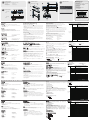 2
2
in altre lingue
- English: ATEN CS1708A Quick start guide
- français: ATEN CS1708A Guide de démarrage rapide
- español: ATEN CS1708A Guía de inicio rápido
- Deutsch: ATEN CS1708A Schnellstartanleitung
- 日本語: ATEN CS1708A クイックスタートガイド